Jak wymazać partycję pamięci podręcznej w trybie odzyskiwania systemu Android
„Co to dokładnie jest„ wyczyść partycję pamięci podręcznej ”w menu odzyskiwania telefonu i co to robi? Czy ktoś może wyjaśnić wymazywanie partycji pamięci podręcznej i jakie korzyści przyniesie jej wymazanie?”
Użytkownicy systemu Android mogą potrzebować wejśćtryb odzyskiwania do rozwiązywania problemów z telefonami z systemem Android, takimi jak kibicowanie, zapomnienie hasła blokady ekranu lub zapomnienie gestu trybu wzorca. W szczególności można zobaczyć „wyczyść partycję pamięci podręcznej” po uzyskaniu dostępu do odzyskiwania systemu Android. Co to jest, jak działa na urządzeniach z systemem Android i jak korzystać z trybu odzyskiwania systemu Android w celu wymazania partycji pamięci podręcznej? W tym poście przedstawię szczegóły, które są kompatybilne z Samsungiem, Galaxy, LG, Sony, Motorola, Xiaomi, Huawei itp.

Istnieją dwa rodzaje pamięci podręcznej w Androidzie, któreto pamięć podręczna aplikacji i pamięć podręczna systemu. Pierwsze przechowuje dane na podstawie poszczególnych aplikacji, a drugie buforuje kluczowe bity Androida, a także kilka aplikacji. W związku z tym, aby wymazać pamięć podręczną, można użyć poniższych 2 metod.
- Opcja 1. Użyj partycji wymazywania pamięci podręcznej, aby wyczyścić pamięć podręczną systemu Android
- Opcja 2. Użyj ReiBoot dla Androida, aby wymazać partycję pamięci podręcznej systemu za pomocą tylko 1 kliknięcia
- Dodatkowe wskazówki: Użyj ustawień, aby wyczyścić poszczególne bufory aplikacji
Opcja 1. Użyj partycji wymazywania pamięci podręcznej, aby wyczyścić pamięć podręczną systemu Android
Jak wyczyścić partycję pamięci podręcznej Galaxy S7? Jeśli masz problemy z urządzeniami z Androidem, takie jak przerażony czarny ekran śmierci, może być konieczne wymazanie partycji pamięci podręcznej. Weźmy za przykład Samsunga, konkretne kroki to:
1. Wyłącz urządzenie z Androidem.
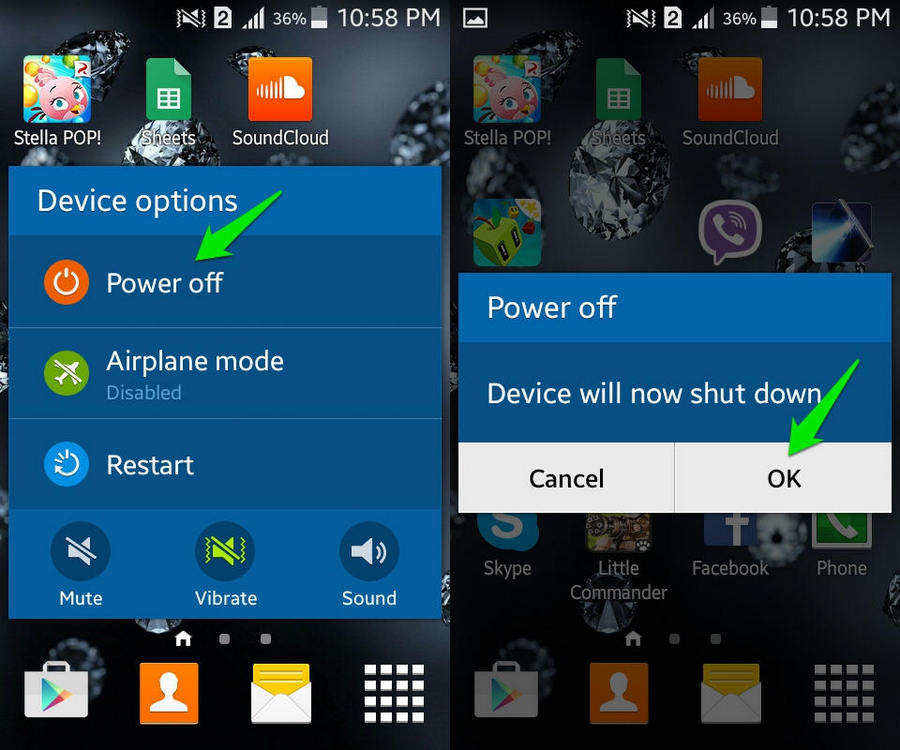
2. Naciśnij i przytrzymaj jednocześnie przycisk zwiększania / zmniejszania głośności i zasilania, aż zostanie wyświetlony ekran rozruchowy.
3. Skorzystaj z przycisku zmniejszania głośności, aby uzyskać dostęp do trybu odzyskiwania systemu Android.

4. Naciśnij przycisk zasilania, aby go potwierdzić.
5. Gdy zobaczysz robota z Androidem, przytrzymaj przycisk zasilania.
6. Naciśnij i zwolnij klawisz zwiększania głośności.
7. Naciśnij przycisk Volume Down, aby „wytrzeć partycję pamięci podręcznej”, aby wyczyścić pamięć podręczną na telefonie z Androidem.

8. Naciśnij przycisk zasilania, aby go podświetlić.
9. Naciśnij przycisk zmniejszania głośności, aby wybrać opcję Tak.
10. Naciśnij przycisk zasilania, aby go wybrać.
11. Naciśnij klawisz zasilania, aby ponownie uruchomić urządzenie.
Uwaga: Warto wspomnieć, że możesz zobaczyć inneekrany trybu odzyskiwania w różnych urządzeniach mobilnych. Jednak w większości z nich łatwo znaleźć partycję wymazywania pamięci podręcznej Huawei / Nexus 5X / Moto G3 / Pixel / S8 / S4.
Teraz zobaczmy obsługiwaną wersję w ten sposób:
1. Obsługiwane wersje Androida: Android 4.4-9.0 (KitKat, Lollipop, Marshmallow, Nougat, Oreo)
2. Obsługiwane urządzenia z Androidem:
- Samsung (Galaxy S7 / S7 Edge, S6 / S6 Edge / S5 / S4 / S3, Galaxy Note 5 / Note 4 / Note 3 / Note 2, Galaxy Nexus, Samsung Galaxy Tab itp.)
- HTC (HTC 10, HTC One M, HTC One X +, HTC One S, HTC Desire X, HTC Desire C, HTC One V, HTC Explorer, HTC EVO 4G LTE, HTC Droid DNA itp.)
- LG (LG Optimus F7, LG Optimus F9, LG Optimus G itp.)
- Motorola (Motorola Droid Razr Maxx HD, Motorola Razr I, Motorola Droid Razr HD, Motorola Atrix HD itp.)
- Sony (Sony Xperia XA, Sony Xperia X, Sony Xperia Z, Sony Xperia C, Sony Xperia TL itp.)
- Huawei (Mate 10, Mate 10 Pro, Mate 10 Lite, P10, P10 Plus, P9, P9 lite mini, Honor 7X, Honor 9 itd.)
- Xiaomi (Redmi Y1, Redmi Y1 Lite, Mi Note 3, Mi Mix 2, Mi A1, Mi Max 2, Mi 6, Mi 5c, Redmi Note 4X itp.)
- Inne urządzenia…
Opcja 2. Użyj ReiBoot dla Androida, aby wymazać partycję pamięci podręcznej systemu za pomocą tylko 1 kliknięcia
Od wyczyszczenia partycji pamięci podręcznej jest zbyt skomplikowane,będziesz potrzebować łatwego w użyciu narzędzia do obsługi tego problemu. Tenorshare ReiBoot dla Androida jest jednym z nich. Jest to oprogramowanie przeznaczone do rozwiązywania problemów z trybem odzyskiwania systemu Android. Dla Twojej wygody nowa procedura czyszczenia partycji pamięci podręcznej systemu znajduje się poniżej:
Krok 1. Pobierz, zainstaluj i uruchom ten program na dowolnych dostępnych komputerach.
Krok 2. Podłącz urządzenie z Androidem do komputera, aby ReiBoot dla Androida go rozpoznał. Należy pamiętać, że aby włączyć debugowanie USB, konieczne jest połączenie urządzenia mobilnego po raz pierwszy.

Krok 3. Wybierz opcję „Jedno kliknięcie, aby wyczyścić pamięć podręczną systemu”, aby wymazać partycję pamięci podręcznej w telefonie z systemem Android.

Krok 4. Teraz pliki tymczasowe i systemowa partycja cache są usuwane.
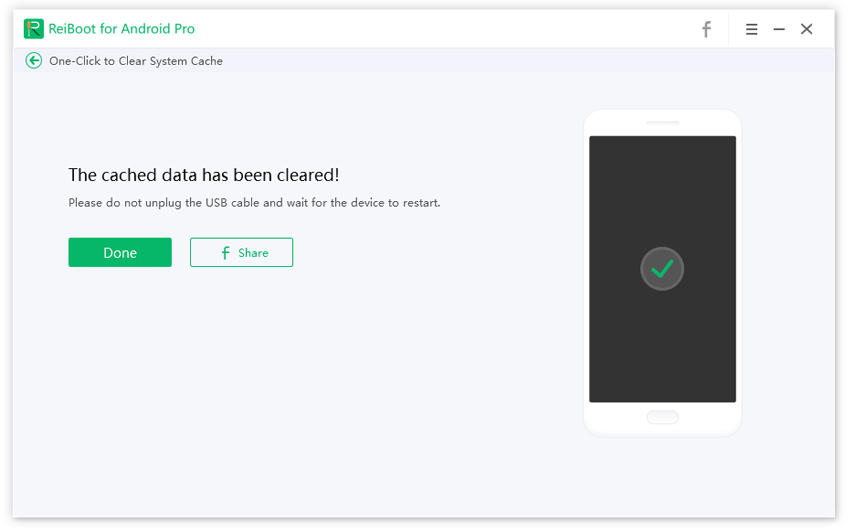
Dodatkowe wskazówki: Użyj ustawień, aby wyczyścić poszczególne bufory aplikacji
Z wyjątkiem powyższych alternatyw, jesteś w staniewyczyścić pamięć podręczną aplikacji Android w Ustawieniach. Po prostu przejdź do Ustawienia, naciśnij na Pamięć, a następnie zobaczysz, ile miejsca jest używane przez partycję w opcji Dane buforowane. W tym momencie kliknij Cached Data i naciśnij OK, aby wyczyścić pamięć podręczną Android.

Chodzi o wymazywanie trybu odzyskiwania systemu Androidpartycja pamięci podręcznej. Mam nadzieję, że dobrze się od nich nauczyłeś. Wreszcie, jeśli potrzebujesz pomocy lub chcesz się nią podzielić ze mną lub innymi użytkownikami, nie wahaj się skorzystać z poniższego pola komentarzy. Pomogę Ci tak długo, jak długo będę je otrzymywać.









